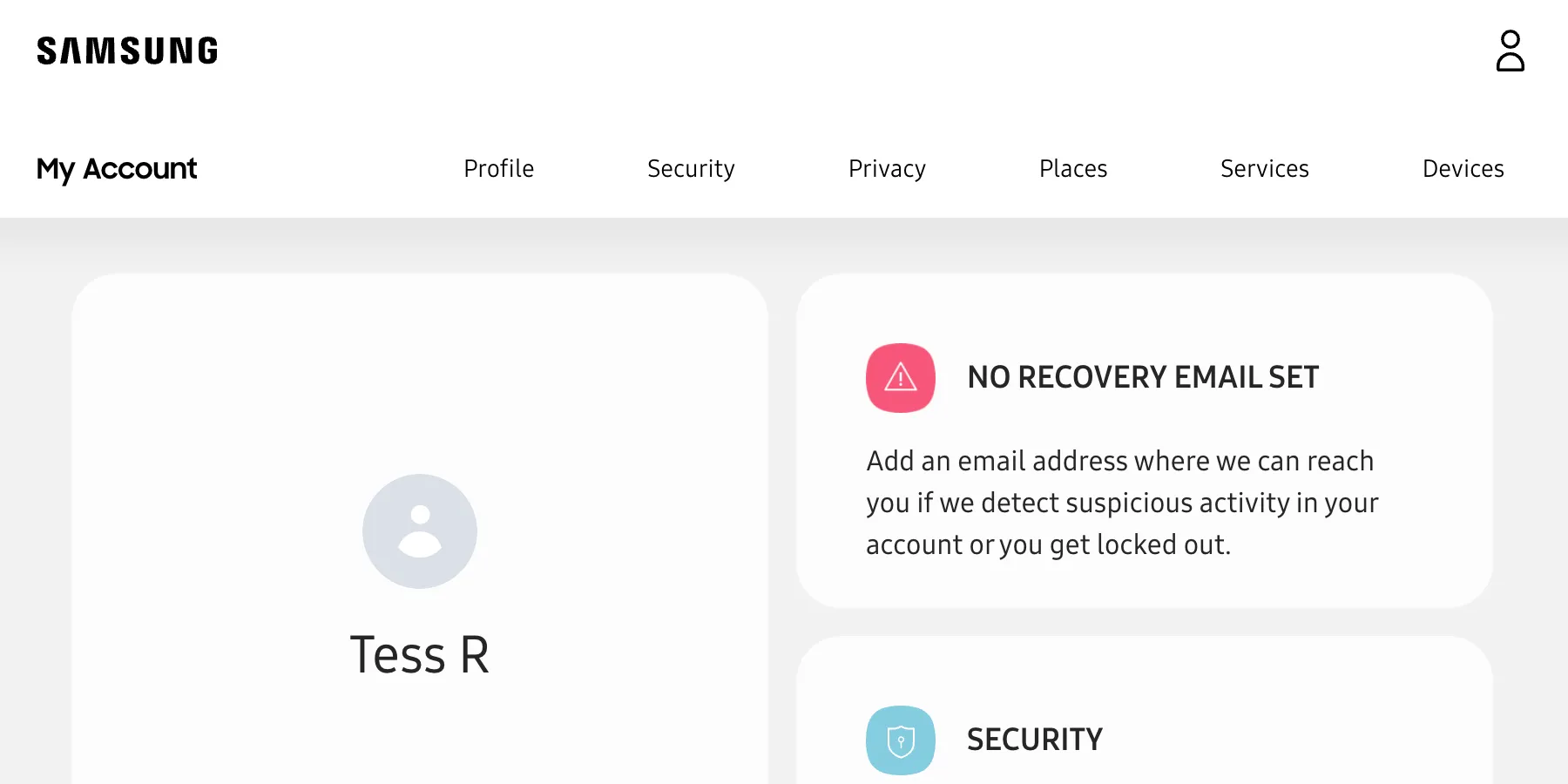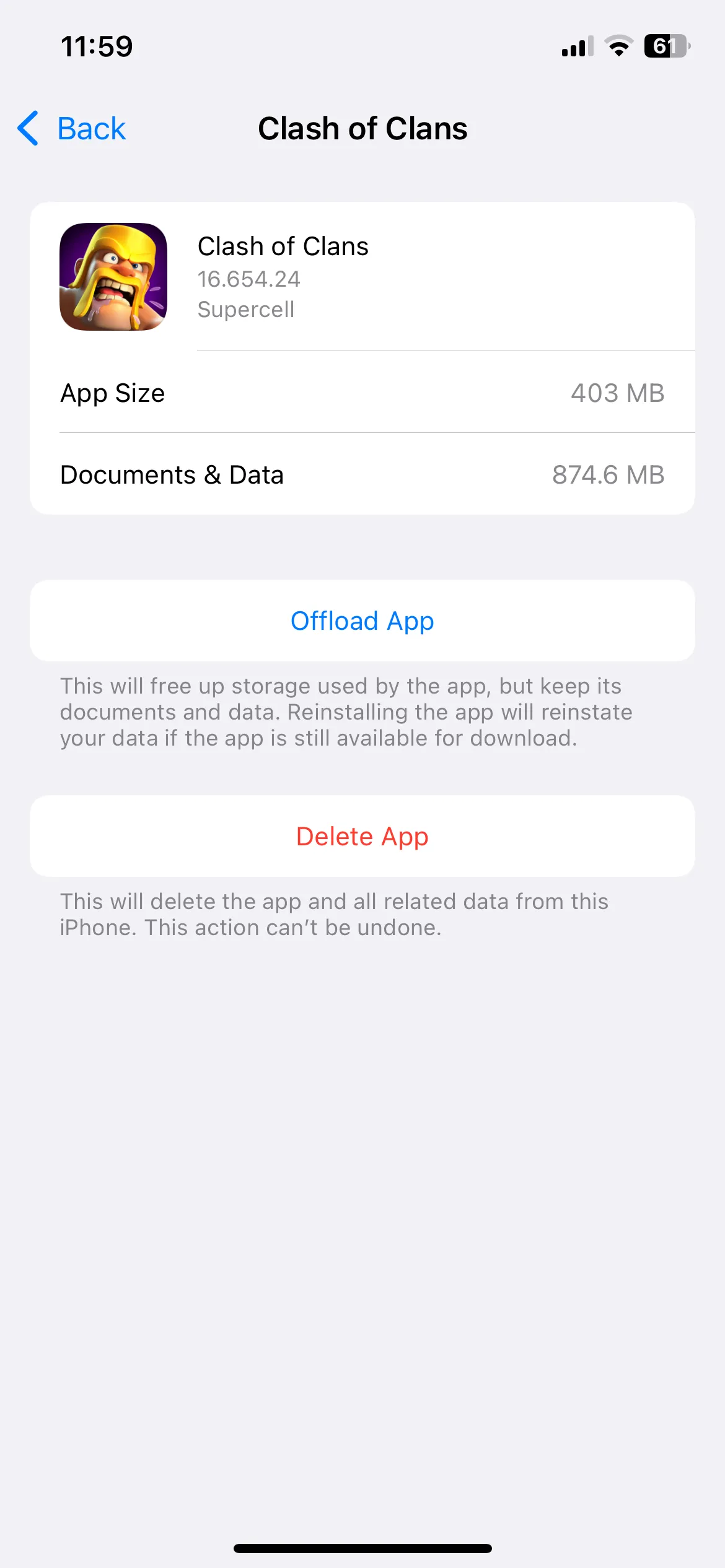Hầu hết các mẫu điện thoại Android ngày nay đều sở hữu một phần “tai thỏ” (notch) hoặc khoét camera ở phía trên màn hình. Tuy nhiên, ngoài việc mở rộng không gian hiển thị xung quanh camera trước và các cảm biến, phần này dường như không có mục đích sử dụng thực tế nào khác. Với một chút nỗ lực và một ứng dụng thông minh, bạn hoàn toàn có thể tận dụng phần tai thỏ của điện thoại để phục vụ những công việc hữu ích hơn.
Action Notch: Biến Khoét Camera Android Thành Nút Bấm Đa Năng
Action Notch là một ứng dụng đơn giản nhưng mạnh mẽ, cho phép biến phần tai thỏ hoặc khoét camera trên điện thoại Android của bạn thành một nút bấm ảo. Nút bấm này hỗ trợ nhiều cử chỉ khác nhau như Chạm Đơn (Single Touch), Chạm Đúp (Double Touch), Chạm Giữ (Long Touch), Vuốt Sang Trái (Swipe Left) và Vuốt Sang Phải (Swipe Right). Bạn có thể gán các hành động khác nhau cho mỗi cử chỉ tùy theo sở thích và nhu cầu sử dụng cá nhân.
Ứng dụng Action Notch cung cấp phiên bản miễn phí với một số hạn chế. Cụ thể, bạn chỉ có thể gán hành động cho ba cử chỉ là Chạm Đơn, Chạm Đúp và Chạm Giữ, đồng thời sẽ có quảng cáo xuất hiện. Để loại bỏ các giới hạn này và mở khóa toàn bộ tính năng, bạn có thể nâng cấp lên phiên bản Action Notch Pro.
Hướng Dẫn Thiết Lập Action Notch Để Tối Ưu Trải Nghiệm
Việc thiết lập Action Notch khá đơn giản và nhanh chóng. Đầu tiên, bạn cần tải ứng dụng Action Notch từ cửa hàng Google Play. Sau khi cài đặt, hãy mở ứng dụng và làm theo các bước dưới đây:
-
Tại màn hình chính của Action Notch, nhấn vào nút Fix It ở phía trên cùng.
-
Một cửa sổ bật lên yêu cầu cấp quyền truy cập Accessibility (Trợ năng). Nhấn Agree và làm theo hướng dẫn cụ thể trên thiết bị của bạn để cấp quyền cần thiết. Quyền này cho phép Action Notch nhận diện và phản ứng với các thao tác chạm vào vùng tai thỏ.
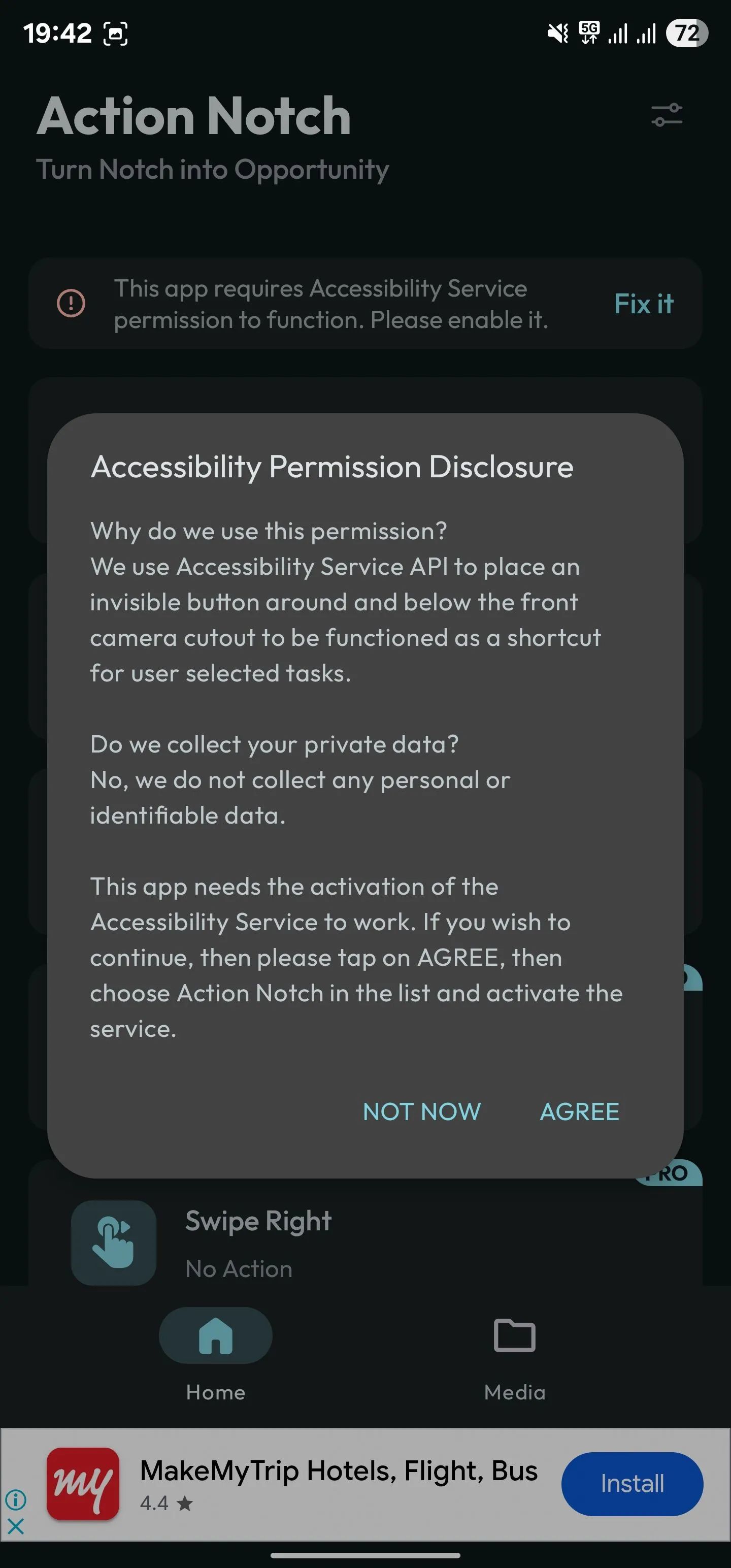 Cấp quyền truy cập Accessibility cho ứng dụng Action Notch trên Android
Cấp quyền truy cập Accessibility cho ứng dụng Action Notch trên Android
Sau khi cấp quyền truy cập cho ứng dụng, bạn có thể bắt đầu cấu hình tai thỏ làm nút bấm:
-
Quay lại trang chủ của ứng dụng Action Notch.
-
Chọn một cử chỉ bạn muốn cấu hình. Ví dụ, để kích hoạt một hành động bằng cách chạm một lần, hãy chọn Single Touch.
-
Cuộn qua danh sách các hành động có sẵn và chạm vào hành động bạn muốn gán.
-
Lặp lại các bước tương tự cho các cử chỉ khác mà bạn muốn cấu hình.
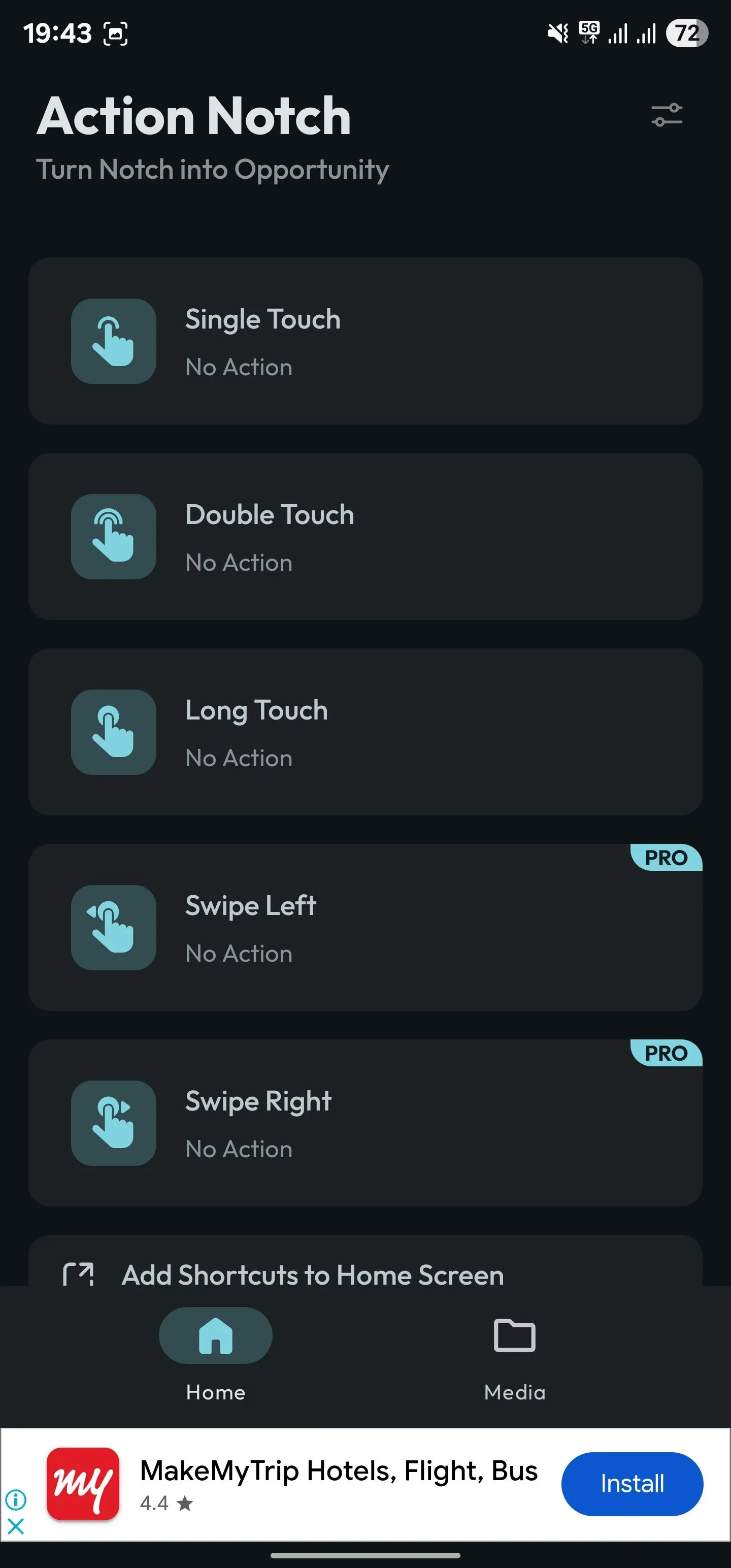 Màn hình chính Action Notch hiển thị danh sách các cử chỉ có thể cấu hình
Màn hình chính Action Notch hiển thị danh sách các cử chỉ có thể cấu hình
Khi đã thiết lập xong Action Notch, việc sử dụng rất dễ dàng. Đơn giản chỉ cần thực hiện cử chỉ bạn đã cài đặt trên vùng tai thỏ hoặc khoét camera của điện thoại, và Action Notch sẽ thực thi hành động được gán.
Để có được phản hồi xúc giác mỗi khi bạn thực hiện cử chỉ, bạn có thể bật tính năng rung phản hồi (haptic feedback). Điều này giúp bạn xác nhận rằng mình đã chạm đúng vị trí trên màn hình. Để bật tính năng này, từ màn hình chính của ứng dụng, nhấp vào nút menu (biểu tượng hai thanh trượt) ở góc trên bên phải và chọn Settings (Cài đặt). Sau đó, đánh dấu vào ô Haptic Feedback (Phản hồi xúc giác).
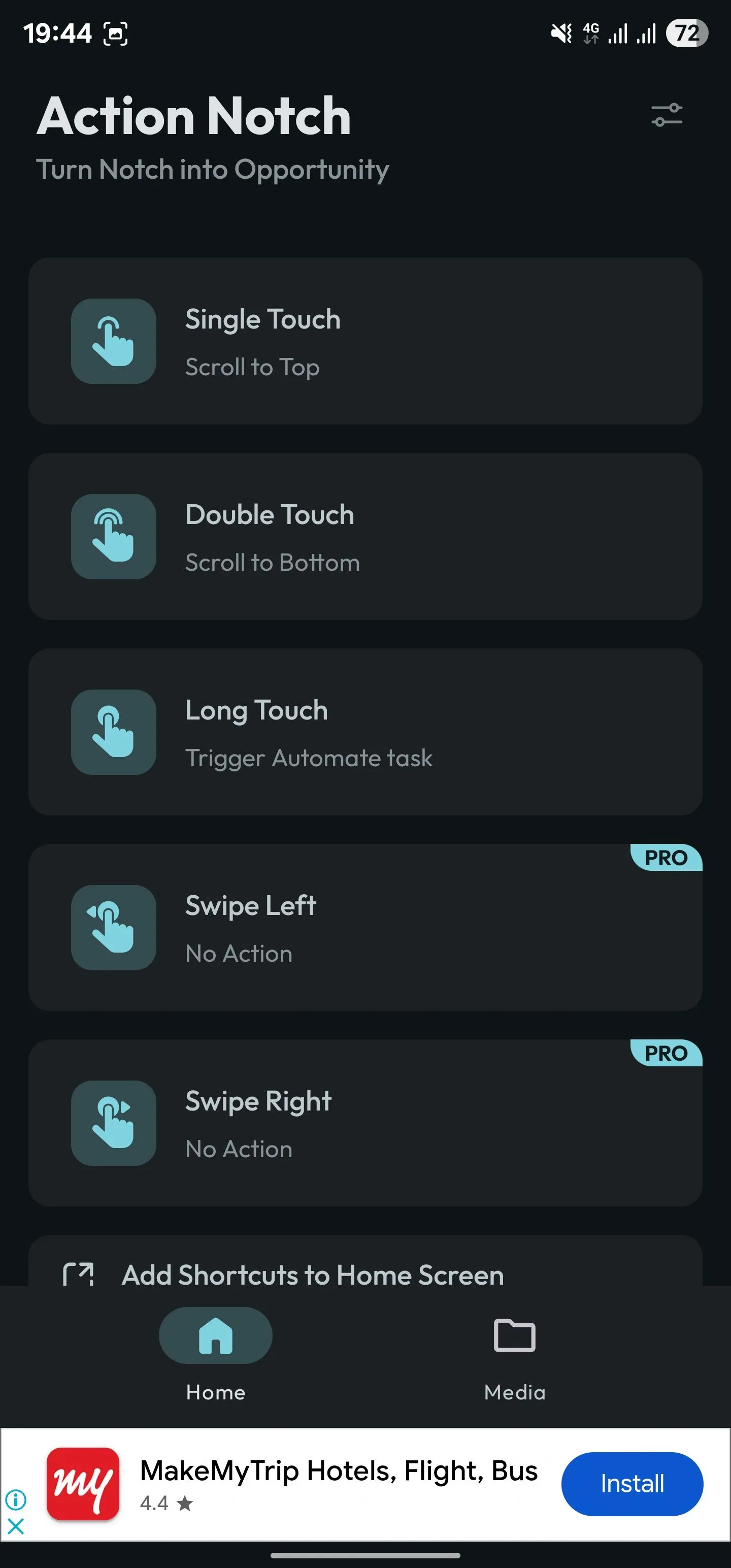 Giao diện chính của ứng dụng Action Notch sau khi thiết lập
Giao diện chính của ứng dụng Action Notch sau khi thiết lập
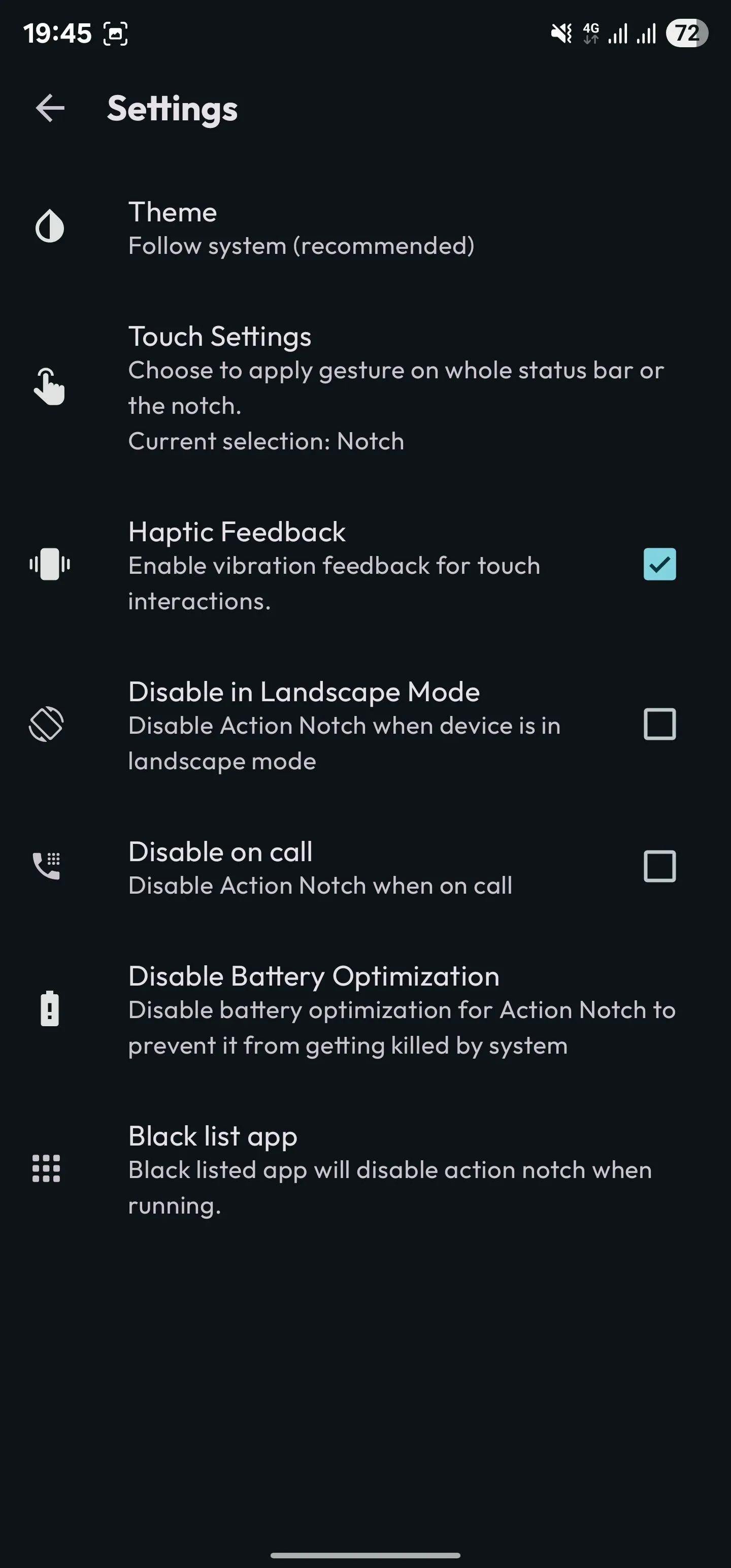 Tùy chọn Bật phản hồi rung (Haptic Feedback) trong cài đặt Action Notch
Tùy chọn Bật phản hồi rung (Haptic Feedback) trong cài đặt Action Notch
Tương tự, nếu bạn cảm thấy việc chạm vào vùng tai thỏ hơi khó khăn, bạn có thể mở rộng vùng tương tác từ chỉ tai thỏ ra toàn bộ thanh trạng thái. Để thực hiện, truy cập trang Settings (Cài đặt), chọn Touch Settings (Cài đặt chạm) và sau đó chọn Status Bar (Thanh trạng thái).
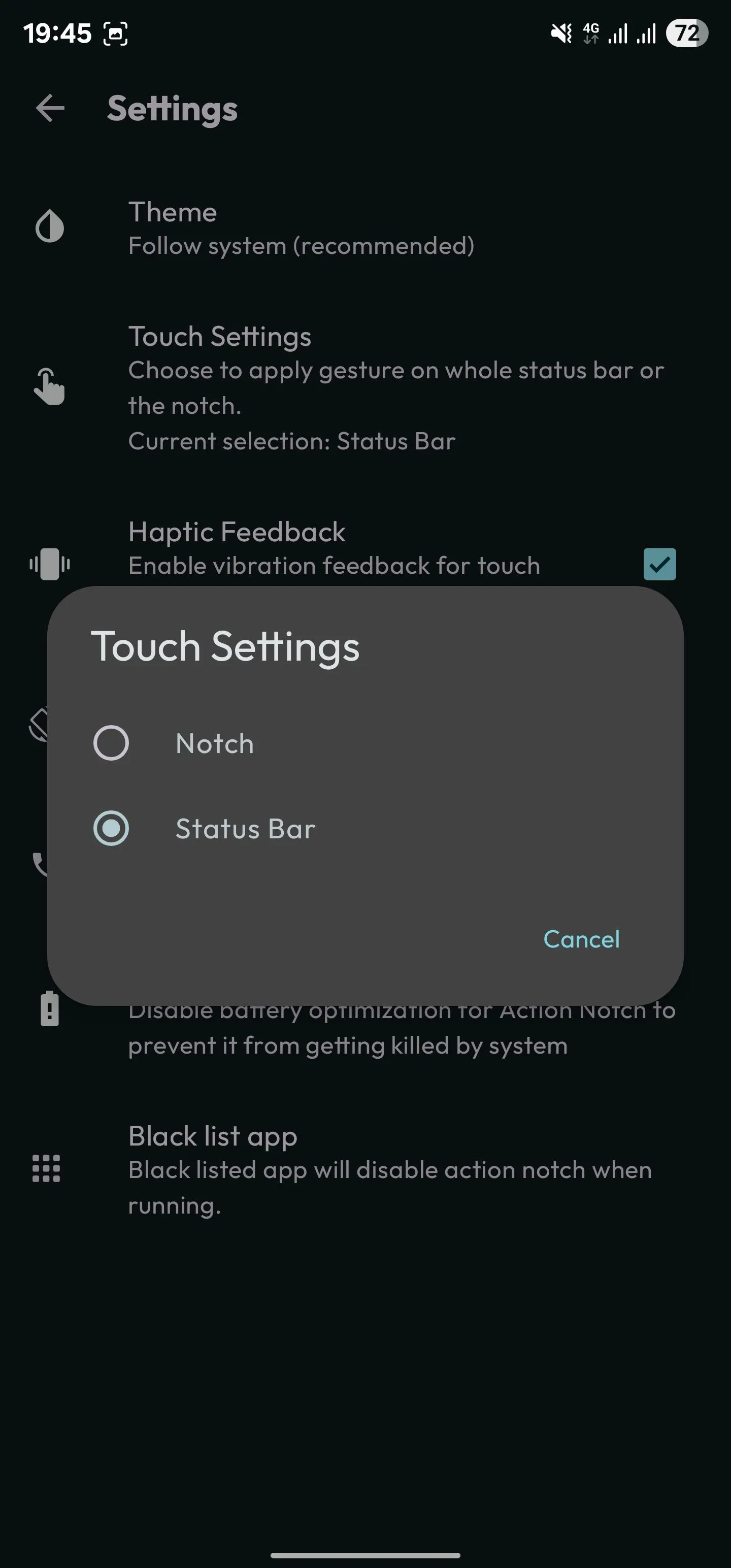 Mở rộng vùng tương tác của Action Notch từ tai thỏ sang toàn bộ thanh trạng thái
Mở rộng vùng tương tác của Action Notch từ tai thỏ sang toàn bộ thanh trạng thái
Tận Dụng Sức Mạnh Của Action Notch Với Các Tác Vụ Thông Minh
Action Notch hỗ trợ vô số hành động, bạn có thể xem chúng trong quá trình thiết lập cử chỉ trong ứng dụng. Tuy nhiên, có một vài hành động đặc biệt thú vị và đáng được nhắc đến, bao gồm Cuộn lên đầu (Scroll to Top), Cuộn xuống cuối (Scroll to Bottom) và Kích hoạt tác vụ tự động (Trigger an Automated Task). Bạn có thể sử dụng chúng như sau để khai thác tối đa ứng dụng.
Cuộn Nhanh Đến Đầu Hoặc Cuối Trang
Không như iOS, Android thường thiếu tính năng cuộn nhanh lên đầu trang. Tuy nhiên, bạn hoàn toàn có thể kích hoạt chức năng cuộn lên đầu trang trên điện thoại Android của mình với Action Notch. Đồng thời, bạn cũng nên cấu hình một cử chỉ khác cho hành động Cuộn xuống cuối trang để nhanh chóng di chuyển đến cuối bất kỳ trang nào.
Ví dụ, bạn có thể thiết lập cử chỉ Chạm Đơn (Single Touch) để Cuộn lên đầu trang (Scroll to Top) và cử chỉ Chạm Đúp (Double Touch) để Cuộn xuống cuối trang (Scroll to Bottom). Cả hai hành động này đều cực kỳ hữu ích khi bạn điều hướng các trang dài trên điện thoại.
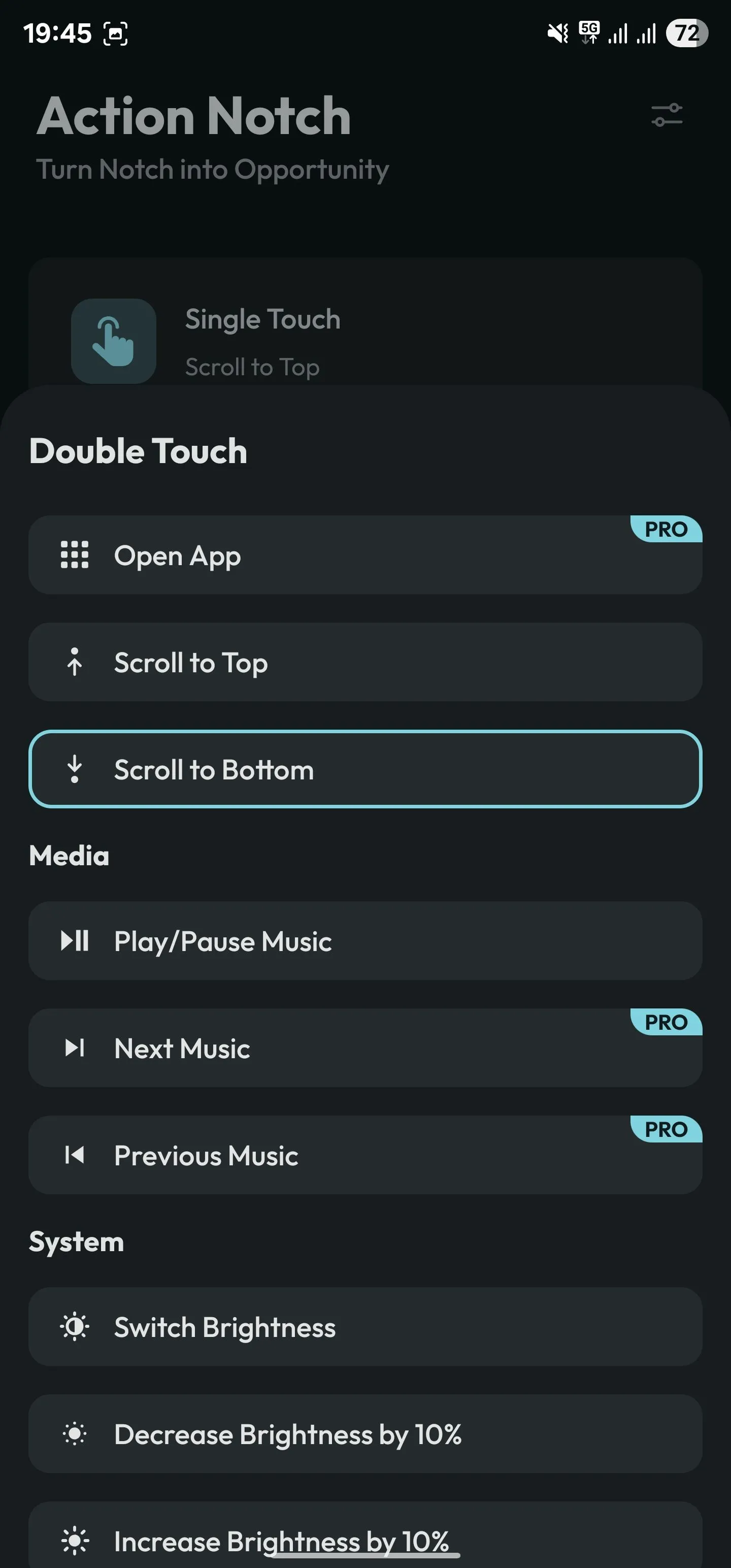 Cấu hình cử chỉ Double Touch để cuộn trang xuống cuối với Action Notch
Cấu hình cử chỉ Double Touch để cuộn trang xuống cuối với Action Notch
Kích Hoạt Tác Vụ Tự Động Với Các Ứng Dụng Bên Thứ Ba
Nếu bạn là người yêu thích tự động hóa, bạn có thể đã có nhiều quy trình làm việc trong các ứng dụng tự động hóa Android hàng đầu như Tasker, MacroDroid, và Automate. Chẳng hạn, bạn có thể đã thiết lập một quy trình MacroDroid để xóa ảnh chụp màn hình trên điện thoại Android hoặc bắt đầu điều hướng về nhà từ vị trí hiện tại của bạn trong Google Maps.
Bạn có thể gán các tác vụ tự động này cho các cử chỉ của Action Notch để thực thi chúng một cách nhanh chóng. Điều này khả thi nhờ hành động Trigger an Automated Task (Kích hoạt tác vụ tự động). Hướng dẫn chi tiết về cách thiết lập sẽ hiển thị khi bạn chọn công cụ tự động hóa ưa thích của mình cho hành động này.
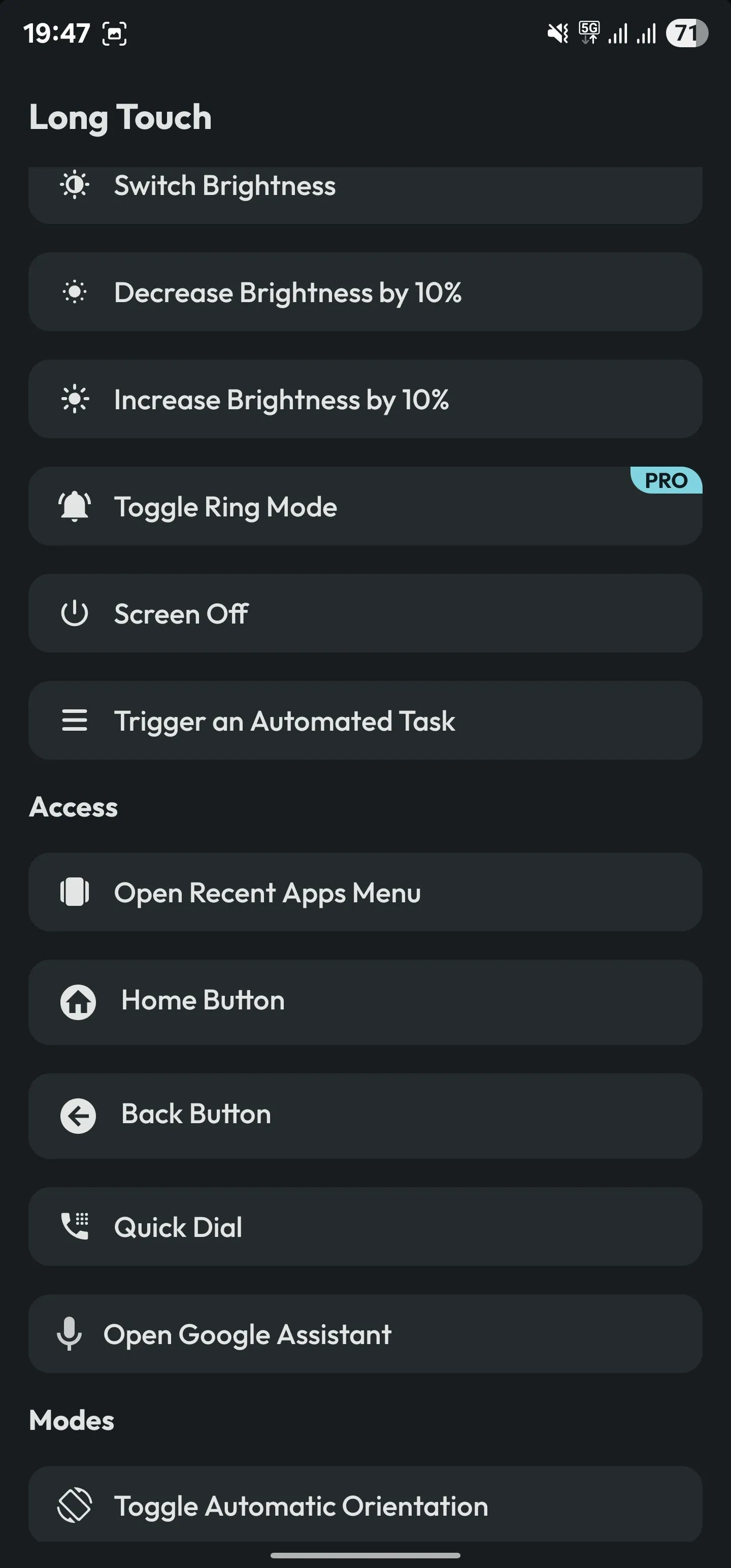 Gán cử chỉ Long Touch để kích hoạt tác vụ tự động trong Action Notch
Gán cử chỉ Long Touch để kích hoạt tác vụ tự động trong Action Notch
Lưu ý rằng ứng dụng tự động hóa cần phải chạy ở chế độ nền để có thể kích hoạt các quy trình làm việc của nó thông qua Action Notch.
Chạy Chế độ và Quy trình (Modes and Routines) trên Samsung Galaxy
Là một phần của tính năng Chế độ và Quy trình (Modes and Routines), các Quy trình (Routines) là các luồng tự động hóa cho phép bạn thực hiện các thao tác cụ thể trên điện thoại Samsung của mình. Ví dụ, bạn có thể có một Quy trình để tắt Wi-Fi, Bluetooth, dữ liệu di động và dịch vụ định vị chỉ trong một bước. Một Quy trình hữu ích khác có thể là giảm độ sáng màn hình, bật Chế độ bảo vệ mắt (Eye Comfort Shield), bật Không làm phiền (Do Not Disturb) và mở ứng dụng thiền trước khi đi ngủ vào ban đêm.
Bất kể Quy trình của bạn làm gì, miễn là nó yêu cầu kích hoạt thủ công, bạn đều có thể gán nó cho một trong các cử chỉ của Action Notch để chạy từ bất cứ đâu. Tất cả những gì bạn cần làm là chọn hành động Trigger an Automated Task (Kích hoạt tác vụ tự động) và chọn Other (Khác). Sau đó, kiểm tra các hướng dẫn bên dưới và thiết lập điều kiện IF (Nếu) cho Quy trình của bạn một cách phù hợp.
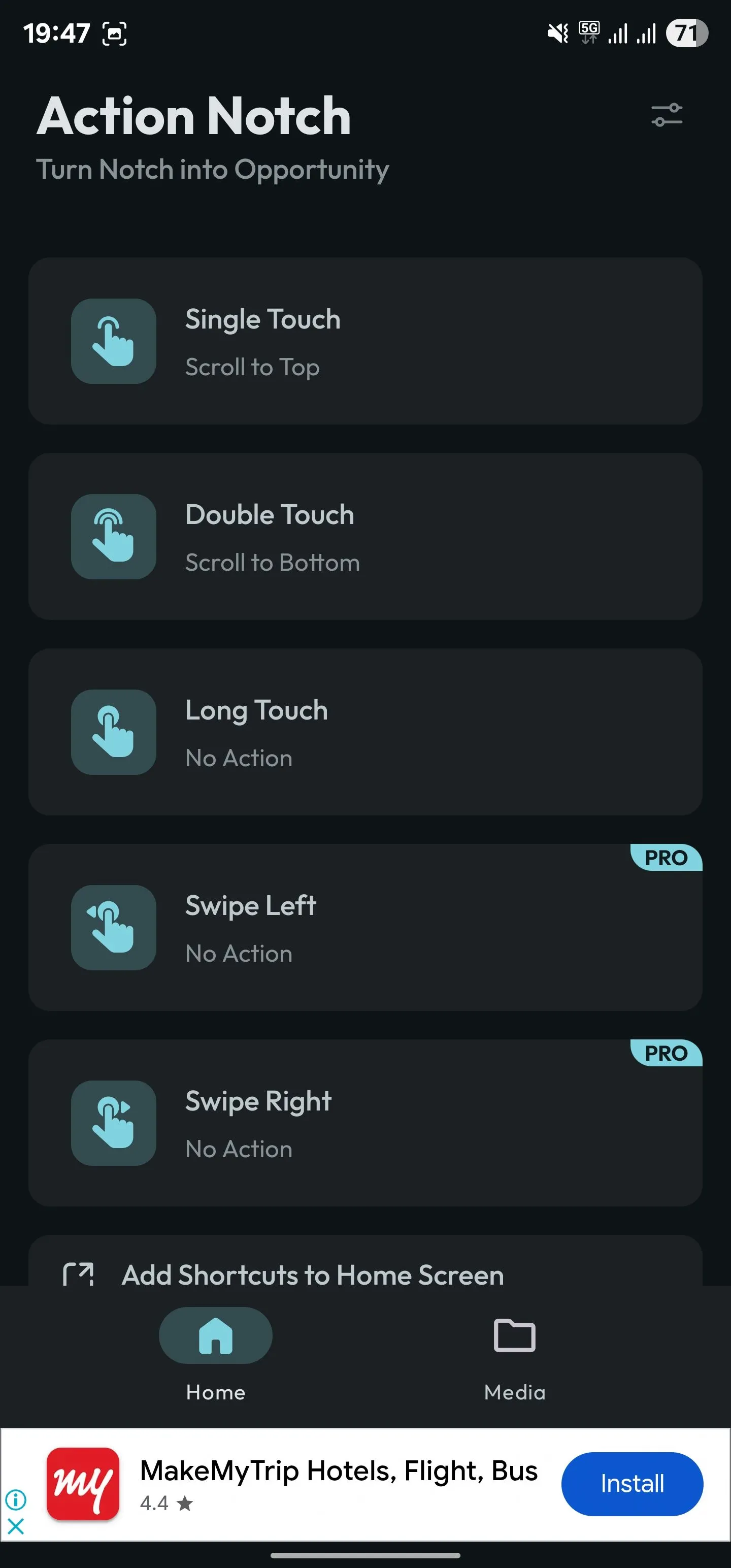 Màn hình chính ứng dụng Action Notch hiển thị các tùy chọn hành động
Màn hình chính ứng dụng Action Notch hiển thị các tùy chọn hành động
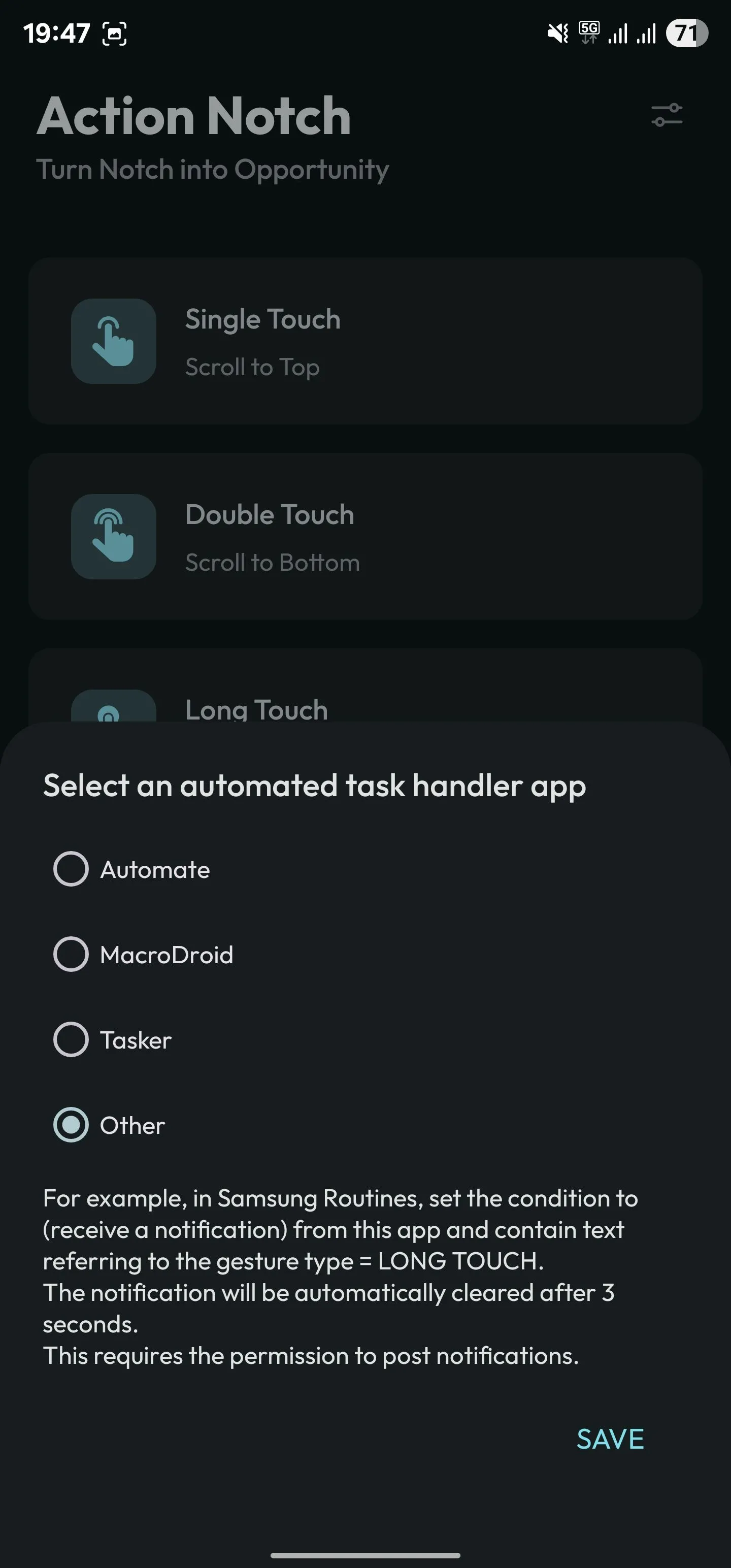 Thiết lập "Other" làm trình xử lý tác vụ tự động để chạy Routine Samsung với Action Notch
Thiết lập "Other" làm trình xử lý tác vụ tự động để chạy Routine Samsung với Action Notch
Action Notch là một cách thông minh để biến phần tai thỏ tưởng chừng vô dụng trên điện thoại của bạn thành một nút bấm đa chức năng, có khả năng thực hiện nhiều hành động khác nhau. Mặc dù ứng dụng cung cấp một lựa chọn hành động khá phong phú, bạn luôn có thể sử dụng các ứng dụng tự động hóa bên thứ ba để hoàn thành những gì không thể làm được theo cách thông thường.
Bên cạnh đó, bạn cũng có thể tùy chỉnh một số cài đặt của Action Notch để điều chỉnh hành vi của nút bấm, chẳng hạn như tạm dừng nó trong khi gọi điện hoặc vô hiệu hóa nó trong các ứng dụng cụ thể. Hãy thử Action Notch ngay hôm nay để khám phá những điều mới mẻ mà bạn có thể làm với phần tai thỏ trên điện thoại của mình.